Нещодавно мені поставили запитання, як подивитися історію в Опері, і в цій невеликій замітці я хочу показати наочно, як це робиться. Відразу хочу сказати, що на блозі вже є пости присвячені цій темі, але я розповідав в них про інші браузери. Якщо ви користуєтеся декількома браузерами, то можете перейти за посиланнями нижче і ознайомитися з інформацією:
Google Chrome
Mozilla Firefox
Internet Explorer
Yandex
Щоб подивитися відкриті раніше сайти в цій програмі, вам належить натиснути на кнопку, розташовану у верхньому лівому куті екрану. Її легко помітити, оскільки на ній намальований офіційний логотип компанії і напис «Opera». Далі потрібно вибрати рядок під назвою «Історія».
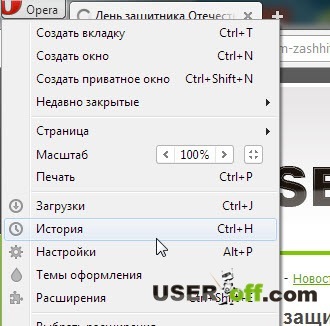
Також можете скористатися гарячими клавішами «Ctrl» + «H». Рекомендую запам’ятати ці гарячі клавіші, тому що ними ви можете відкрити історію в інших браузерах.
Відкриється нова вкладка «Історія», де повинні вибрати період, коли відвідували той чи інший сайт. Наприклад, вибираєте «Все» і згадуєте коли заходили на сайт, який вам потрібен. На скріншоті нижче ви можете побачити дати відвідувань і посилання на сайти.
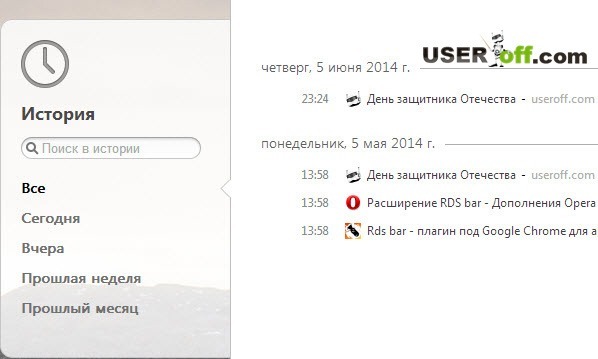
Також можете скористатися пошуком по історії відвідувань.
Отже, ми розібрали на прикладі, як подивитися історію в Опері, але є ще один важливий момент, який ви повинні знати. Якщо ви нещодавно заходили на сайт, який ви хочете зараз відкрити і не закривали при цьому браузер, то можна скористатися іншою функцією, про яку я розповідав у відео тут. Ця функція дуже корисна! Головне її запам’ятати і звичайно ж використовувати при зручному випадку.
Щоб подивитися історію в старій версії Opera, дивіться відео:


